Yhtenä suosituimmista sosiaalisista medioista Instagram on kerännyt satoja miljoonia aktiivisia käyttäjiä ympäri maailmaa. Tutkimuksemme mukaan kuvapostitus on edelleen yleisin tyyppi, vaikka voit jakaa videotarinoita Instagramissa nyt. Saatat kuitenkin huomata, että monet valokuvanäkymät ovat vääristyneitä tai venytettyjä. Siksi sinun tulisi oppia opas huolellisesti, kuvan koon muuttaminen Instagramille erilaisissa tilanteissa ja houkuttelevan postin tuottaminen.
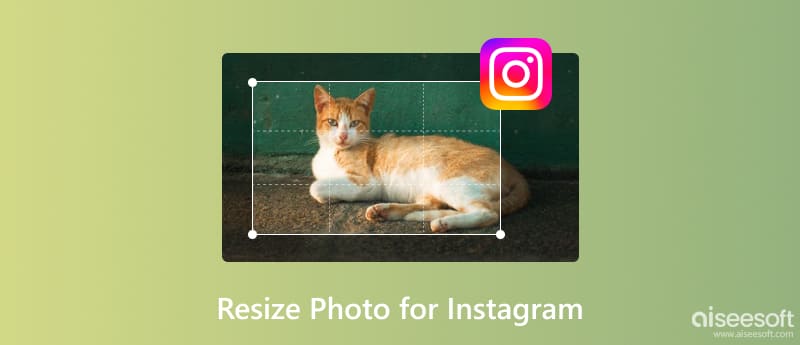
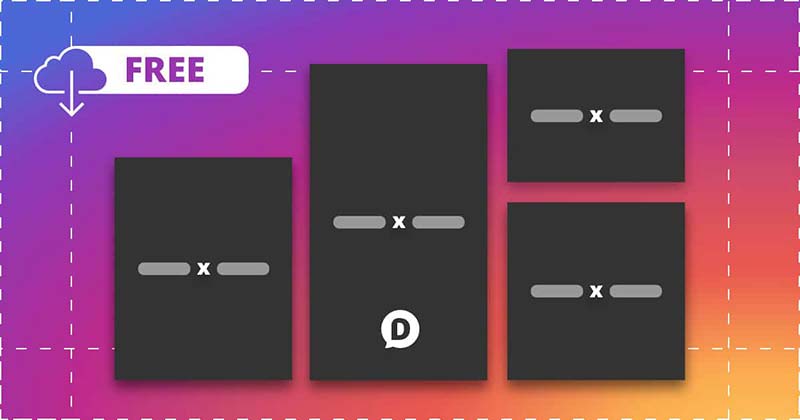
Päivityksenä Instagramissa voit nyt jakaa monenlaisia valokuvapostauksia. He työskentelevät erilaisten valokuvakokosääntöjen kanssa, ja jaamme ne alla olevassa taulukossa.
| Viestin tyyppi | Näytön kuvan koko (px) | Kuvasuhde | Suurin kuvan koko (px) |
| Profiili | 110 by 110 | 1:1 | 180 by 180 |
| Valokuva | 600 by 600 | 1:1 | 1080 by 1080 |
| Vaakasuora valokuvapostitus | 600 by 400 | 16:9 | 1080 by 608 |
| Pystysuora valokuvapostitus | 480 by 600 | 4:5 | 1080 by 1350 |
| Instagram-tarina | 9:16 | 1080 × 1920 | |
| IGTV kansikuva | 420 by 654 | 1:1.55 | 420 by 654 |
| Neliönmuotoinen mainos | 640 by 640 | 1:1 | 1080 by 1080 |
| Maisemamainos | 640 by 400 | 1080 by 566 |
On välttämätöntä tietää kaiken tyyppisten Instagram-viestien tarkat mitat, jotta vältetään valokuvan vääristyminen ja venyminen. Siksi ensimmäinen vaihe valokuvien jakamiseksi on muuttaa valokuvien ja kuvien kokoa Instagramille.
Instagramin tukemia valokuvamuotoja ovat JPG, PNG, JPEG, BMP ja ei-animoitu GIF. Jos julkaiset kuvan Instagramissa, sosiaalinen media muuntaa sen JPG-muotoon. Siksi sinun on parempi aloittaa JPG:llä, joka säilyttää valokuvasi laadun.
Joskus otat valokuvan kameralla tai älypuhelimella, mutta huomaat, että se ei ole tarpeeksi hyvä. Onko mahdollista muuttaa kuvan kokoa Instagramia varten ja parantaa laatua? Aiseesoft AI Photo Editor voi täyttää tarpeesi. Aloita ilmaisesta latauksesta ja opi muuttamaan kuvien kokoa Instagramia varten.

114,445 Lataukset
100 % turvallinen. Ei mainoksia.
100 % turvallinen. Ei mainoksia.



Vaiheen 4 jälkeen voit heti tarkastella kokoa muutettuja kuviasi Instagramissa. Ne näyttävät heräävän eloon elävästi ja ilman vesileimaa. Tehokas kuvan koon muuttaja on myös online-versio. Voit vierailla osoitteessa Online Image Upscaler selaimessasi. Ne tarjoavat melko samanlaisia ominaisuuksia, joiden avulla voit muuttaa kuvien kokoa ja skaalata kuvia yksinkertaisilla ja nopeilla vaiheilla.
Mobiilina sosiaalisena verkostona käyttäjät käyttävät Instagramia ensisijaisesti mobiililaitteilla. Kuvan koon muuttaminen Instagramille sovelluksella on helpoin valinta ensin mobiililaitteille. Käytämme iPhonea esimerkkinä työnkulun osoittamiseksi.
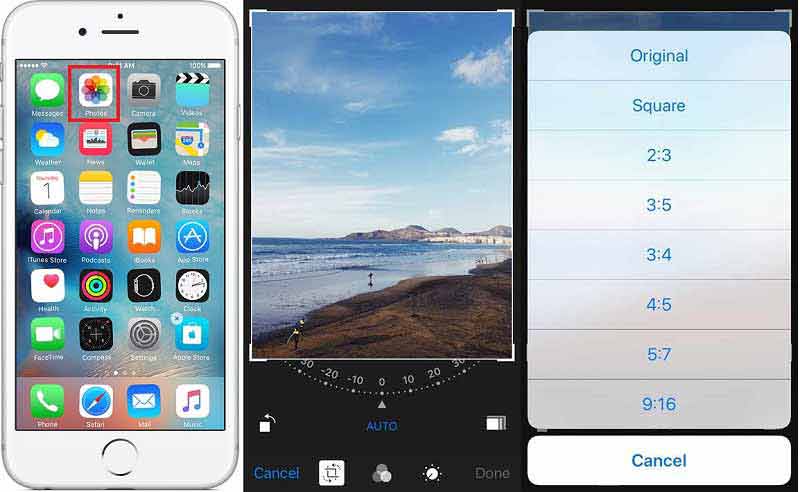
Huomautus: Kun kyseessä on Android-puhelin, tarvitset kolmannen osapuolen kuvankäsittelyohjelman sovelluksen, jos sisäänrakennettu Galleria-sovellus ei tarjoa rajaustyökalua.
Kirjallisuutta
Jos haluat muuttaa Instagram-valokuvien kokoa puhelimessasi etkä halua menettää mitään yksityiskohtia, Picwand ei petä sinua. Se on tekoälyllä toimiva kuvanparannus, joka pystyy suurentamaan resoluutiosi jopa 8-kertaiseksi. Sen avulla on mahdollista skaalaa kuvasi 4K:ksi. Riippumatta siitä, haluatko muuttaa selfien, ryhmäkuvan tai animen kokoa, se käsittelee kaikentyyppisiä kuvia Instagramissa. Katsotaanpa, kuinka voit käyttää Picwandia puhelimen kuvien koon muuttamiseen.

Voinko muuttaa kuvan kokoa Instagramissa rajaamatta sitä?
Se riippuu alkuperäisen kuvasi kuvasuhteesta. Jos se vastaa Instagramin kuvasuhdetta, valokuva voidaan ladata suoraan. Muuten Instagram venyttää sitä, jos et rajata.
Kuinka estää Instagram leikkaamasta kuviani?
Ainoa tapa estää Instagramia leikkaamasta kuvia on muuttaa niiden kokoa ennen lataamista sosiaalisen median tilillesi.
Voinko rajata Instagram-kuvan lähettämisen jälkeen?
Ei, kun lähetät valokuvan Instagramiin, se isännöi palvelimelle. Joka kerta kun rajaat valokuvaa, sinun on ladattava se uudelleen.
Yhteenveto
Nyt sinun pitäisi opetella kuinka muuttaa kuvan kokoa Instagramia varten tietokoneilla ja mobiililaitteilla. Ensinnäkin sinun tulee hallita erityyppisten Instagram-viestien mitat jakamisemme perusteella. Sitten Aiseesoft AI Photo Editor voi auttaa sinua muuttamaan valokuvien kokoa ja palauta matalan resoluution valokuvat helposti, jos haluat käsitellä valokuvia tietokoneella. Voit tietysti muuttaa kuvien kokoa älypuhelimellasi heti kuvauksen jälkeen. Jos sinulla on muita ongelmia, jätä viesti alle, niin vastaamme siihen mahdollisimman pian.
Kuvan skaalaus
Palauta matalan resoluution valokuvat Muuta valokuvien kokoa Instagramille Paranna valokuvan laatua Lightroomissa Paranna JPEG-kuvanlaatua verkossa Paranna zoomattua valokuvaa Muuta kuvien tarkkuutta Lisää kuvien tarkkuutta Korjaa epäselvä kuva Muunna matalan resoluution kuva korkean resoluution online-muotoon Lisää kuvan tarkkuutta Photoshopissa Lisää valokuvan tarkkuutta verkossa Tee Photo HD Suurenna kuvaa menettämättä laatua Muuta Android-kuvien tarkkuutta Lisää valokuvan tarkkuutta Photo Resizer -sovellus Suurenna kuvan kokoa megatavuina Suurenna JPG-kuvia Suurenna PNG-kuvia Suurenna kuva tulostettavaksi AI Image Upscaler Korkealaatuinen video
Suurenna ja paranna kuvia jopa 4K erissä nopeasti laajalla tuella eri kuvaformaateille.
100 % turvallinen. Ei mainoksia.
100 % turvallinen. Ei mainoksia.